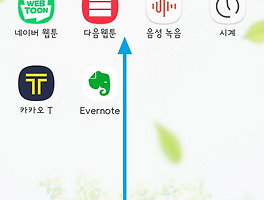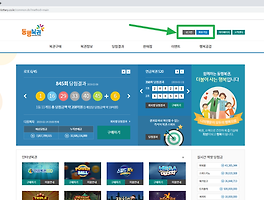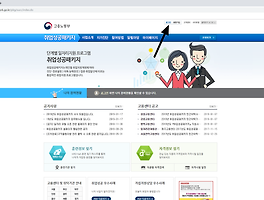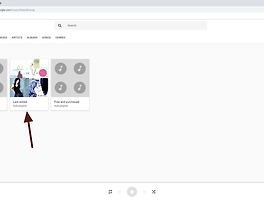구글 계정 만드는 방법
구글 계정을 만드는 방법에 대해서 간단히 작성해 보려고 합니다. 모바일과 PC 환경 구조가 조금 다를 수가 있지만, 기본적인 사용방법에 큰 차이는 없으니 참고하시기 바랍니다.
글을 작성하기 위해 구글 계정을 추가로 만들었지만 저는 이미 기존에 사용하던 구글 계정이 여러 개 있습니다. 구글 계정이 몇 개까지 사용 가능한지는 잘 모르겠지만 이번엔 만드는 구글 계정이 4번째로 만드는 구글 계정입니다.
가입을 진행하면서 개인적인 생각이나 사용법들을 상세히 작성하느라 글이 좀 길어 질 수 있는데 구글 회원가입 페이지를 아래에 링크해놓았으니 바로 구글 계정을 만드실 분들은 아래 링크를 통해서 구글 계정을 만드시면 됩니다.
순서대로 구글 계정을 만드시려는 분은 제가 작성한 내용 그대로 따라가시면 됩니다.
https://www.google.com/ 먼저 구글 사이트에 접속하시고 아래 이미지와 같이 파란색 화살표 방향에 표시된 버튼을 누르시고 Google 계정 메뉴를 눌러 주시면 됩니다.
그럼 아래 이미지와 같이 구글 계정으로 로그인 할 것인지 Google 계정 만들기 버튼을 통해 계정을 새롭게 만들 것인지에 대한 화면이 나옵니다. 저희는 구글 계정을 만들 것이기 때문에 Google 계정 만들기 링크 버튼을 눌러 주시면 됩니다.
혹시 저와 화면이 다르신 분들은 기존 브라우저에 구글 계정에 로그인되어 있는지 확인하시고 구글 계정을 로그아웃해 주시면 됩니다.
구글 계정 만드는 페이지입니다. 저는 아래와 같이 구글 계정을 만들기 위해 필요한 정보를 입력하고 다음 버튼을 누르시면 됩니다.
아래 구글 계정 만들기 링크 주소도 작성해 놓을 테니 필요하신 분들은 참고하시기 바랍니다.
아래 이미지와 같이 구글 계정을 만들기 위해 전화번호를 입력하는 화면이 나오는 데 전화번호 입력 사항은 선택사항이므로 입력하지 않으셔도 됩니다.
마찬가지로 복구 이메일 주소 또한 선택사항이기 때문에 입력하지 않으셔도 됩니다.
생일과 성별만 확인 후 구글 계정을 만드셔도 되지만 만드신 구글 계정을 분실했을 때 전화번호와 복구 이메일 주를 입력하셨다면 계정을 복구하는데 많은 도움이 되니 전화번호는 입력하지 않으시더라도 자주 사용하시는 복구 이메일 주소는 입력해 주시면 좋을 것 같습니다.
저는 작성하는 김에 핸드폰 번호, 복구 이메일주소까지 모두 입력하고 구글 계정을 만들었습니다.
전화번호를 입력하셨다면 추가로 전화번호 인증 과정이 있습니다. 아래 이미지와 같이 핸드폰 번호를 입력하고 보내기 버튼을 누르면 핸드폰으로 인증 번호가 옵니다.
아래 이미지와 같이 인증 코드 입력 부분에 핸드폰 문자로 온 인증 코드를 확인하시고 인증코드 입력 후 확인 버튼을 누르시면 됩니다.
전화번호 다양하게 활용하기는 저는 건너뛰기로 하여 진행하였습니다.
마지막으로 약관에 동의만 해주시면 구글 계정 생성이 완료됩니다.
정상적으로 구글 계정이 만들어 지면 아래 이미지와 같이 화면이 나옵니다.
방금 만든 계정으로 https://gmail.google.com 지메일 사이트에 접속하시면 방금 만든 계정으로 이메일을 사용하실 수 있습니다.
앞으로 시간이 흘러 UI가 어떻게 변할지는 모르겠지만 작성 시점으로 구글 계정을 만드는 방법에 대해 간단히 정리하고 작성해 보았으니 필요하신 분들이 있다면 참고하시면 좋을 것 같습니다.